すぐに役立つかんたん設定!
オクリンクプラスの制御機能をご紹介
子どもの操作を制御して、メリハリのある授業を実施するには、オクリンクプラスの制御の設定が有効です。
すばやく設定を変更したい場合、みんなのボードの[クイックメニュ―]や、提出BOXの[サイドメニュー]をお使いください。
●みんなのボード [クイックメニュー]と[授業設定]
「みんなのボード」にある[クイックメニュー]から、ボードでの主な制御機能をお使いいただけます。
もっと詳しく設定したい場合は、[授業設定]から設定してください。(マニュアルp.11をご参照ください)
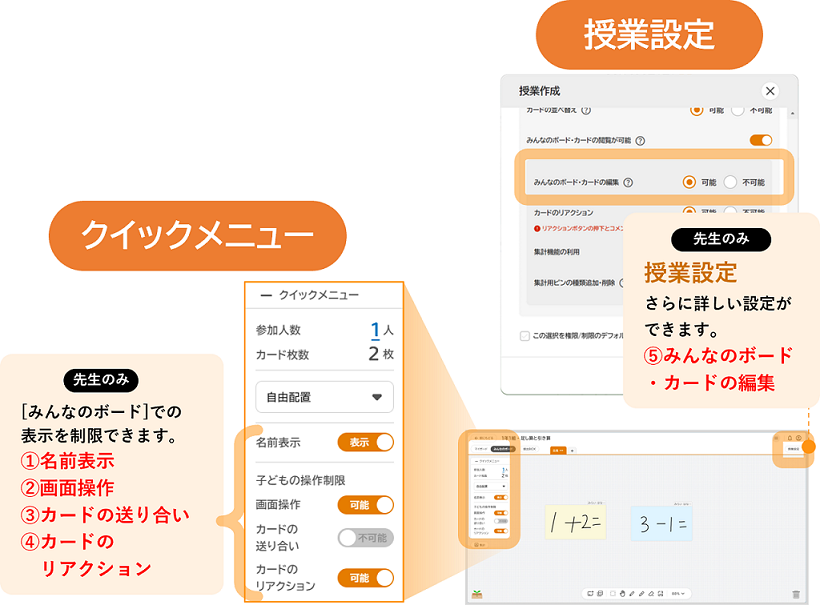
①[名前表示] 匿名にして授業を実施したい時
[非表示]にすると、「みんなのボード」および「マイボード」で、先生・子どものすべての名前を非表示にします。
※「提出BOX」「カードBOX」の名前は非表示になりませんので、別途「提出BOX」「カードBOX」での設定が必要です(マニュアルp.50、97を参照)。
②[画面操作] 子どもの手を止めさせたい時
[不可能]にすると、その授業での子どもの操作をすべて禁止できます。
子どもに黒板や教科書へ注目させたいときなどにご利用ください。
③[カードの送り合い] 授業と関係ない時間にカードを送り合わせたくない時
[不可能]にすると、子ども同士および子どもから先生に対するカード送信ができません。
[可能]のままにしておくと、授業が終わった後にも、子どもがその授業のボードでカードを送り合えます。
授業後にカードの送り合いを制限する場合は、授業が終わったら[不可能]に設定を変更してください。
④[カードのリアクション] みんなのボードでのやり取りを止めたい時
[不可能]にすると、子どもからのコメントおよびリアクションができません。
⑤[みんなのボード・カードの編集] みんなのボードで共同編集したい時
[可能]にすると、「みんなのボード」上でのカードの新規作成や編集、提出、送り合い、カードBOXへの保存・取り出しができます。
その授業の「みんなのボード」で作業させたくない時(他の人のカードを編集させたくない時など)は、[不可能]に変更しておきます。
●提出BOX [サイドメニュー]と[設定]
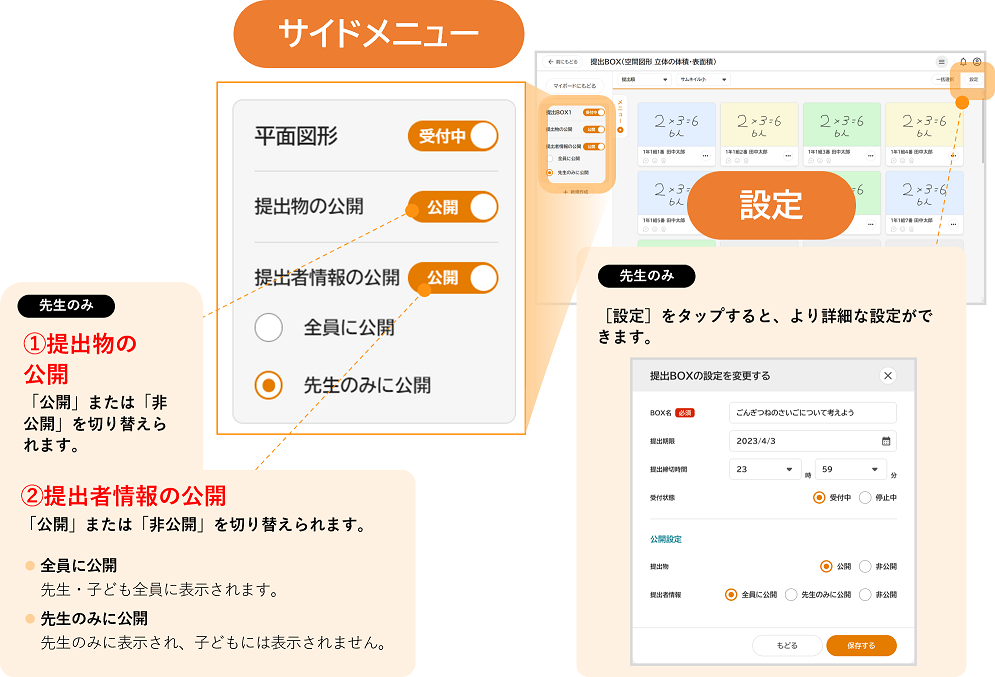
[非公開]にすると、子どもは「提出BOX」の一覧・詳細に、自分の提出物しか表示されません。
[非公開]にすると、全員(先生・子ども)に提出者情報が表示されません。
限定して公開したい場合は、[公開]に設定し、[全員に公開]・[先生のみに公開]のどちらかを選択します。
